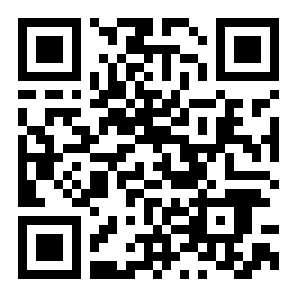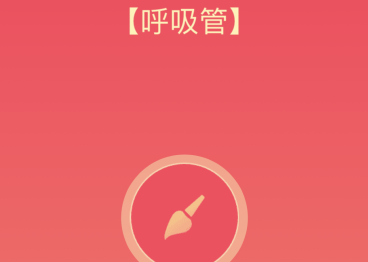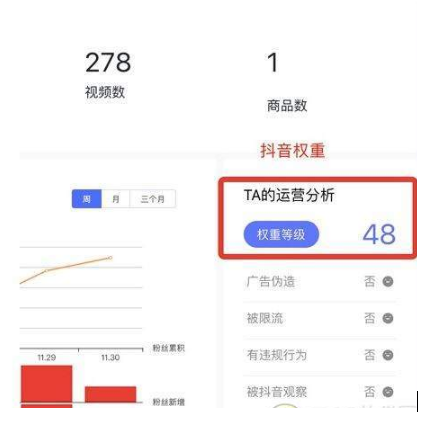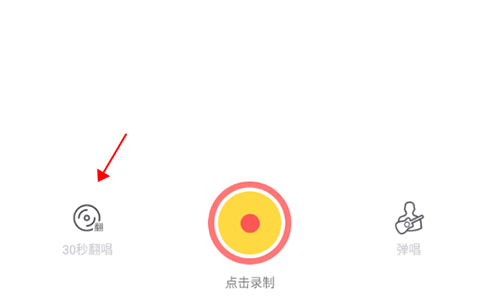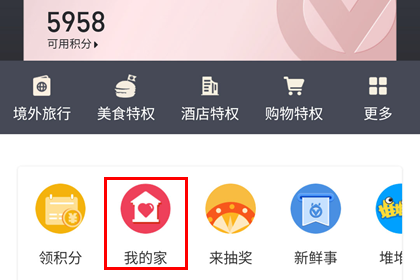如何和好友共享微信支付?好友共享微信支付方法教程
来源:全查网
更新时间:2019-12-14 09:00:56
文章导读:  如何和好友共享微信支付?很多朋友都遇到了这样的问题。这个问题该如何解决呢?下面小编就带来微信支付好友共享方法说明,希望可
如何和好友共享微信支付?很多朋友都遇到了这样的问题。这个问题该如何解决呢?下面小编就带来微信支付好友共享方法说明,希望可以帮到您!
一、首先在手机桌面上找到微信,并点击打开。

二、打开之后,再点击右下角的【我】。

三、然后点击该界面中间的【支付】。

四、在新弹出来的界面中,点击右上角【钱包】。

五、然后找到【亲属卡】并点击打开。

六、在新弹出来的界面中,点击中间的【赠送】。

七、根据自己的需求选择一个关系。

八、然后此时会弹出一个新的界面,从中选择你要共享的那个好友。

九、接下来设置一个自己能够让对方花费的额度,点击赠送。
12全文阅读